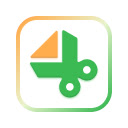

猜您喜欢:
平时想快速保存屏幕上的当前内容可以通过截图的方式来实现操作,今天小编就为大家介绍这款Gemoo Snap截图工具,这是一个非常好用的截图软件,除了截图之外还能为用户处理图像提供许多便利,很适合从事设计工作的朋友们使用,可以快速为截图添加注释并美化,方便分享。
通过带注释的图像更有效地进行交流
无论您是需要就设计或作业提供反馈、报告错误还是其他任何事情,只需创建屏幕截图、注释您的想法,然后粘贴图像或通过链接共享 - 由您决定。不用担心文本与屏幕截图重叠,底部列出的反馈功能可让您根据需要通过详细描述查明问题。
轻松创建基于屏幕截图的指南
使用 Gemoo Snap 可以轻松制作精美风格的指南。捕获流程的每个步骤。使用放大镜突出显示关键细节。绘制形状和文本以添加上下文。为每个屏幕截图放置一个统一的背景,使您的指南看起来更专业。您还可以将屏幕截图组织为思维导图,以提供清晰的分步指导。
将屏幕截图变成漂亮的博客文章图片
快速捕捉您需要的内容来为您的博客文章增添趣味,并将图像存储在云端以便于访问。此外,您可以通过多点击几下来做得更好。为额外的上下文添加注释。使用马赛克隐藏敏感数据。应用漂亮的背景。在几秒钟内将屏幕截图变成精美、专业的图像。
以零技能制作引人入胜的营销图形
截取您的产品并使用注释突出显示价值。无需设计师或学习 Photoshop,您可以在一分钟内自行美化它,例如添加背景、圆角等。然后,您可以在广告活动、电子邮件营销、社交媒体或客户所在的任何地方随意使用图像。
不间断地即时捕捉亮点
快速捕捉游戏亮点或视频中的精彩图像,而不会中断您正在做的事情。所有屏幕截图将自动并立即存储在您的云库中。您可以稍后将其发送给朋友。或者,将相关捕获内容组织到卡片中作为精彩集锦,并通过链接分享。
随时随地搜集灵感素材
遇到很棒的设计?找到一个不错的调查?立即捕获它。所有捕获都会自动保存到您的帐户中,这意味着您可以在任何计算机上,甚至在您的手机/平板电脑上(使用Gemoo 网络应用程序)收集资料,并在云端管理它们。随时随地丰富您的收藏。
在屏幕上固定图像以方便参考
使用 Gemoo Snap,您可以截图并将任何内容固定为浮动窗口。无论您是撰写论文、绘图、编码还是从事任何工作,都可以根据需要固定尽可能多的参考资料。不再在窗口之间来回切换。或者,您可以固定多张图像并将它们捕捉在一起作为拼贴画。
在几秒钟内复制您需要的任何不可复制的文本
有无法复制文本的 PDF 文件或网页?想从图像中提取文本?或者,不能直接从其他工程师分享的截图中复制代码?好吧,与其缓慢而仔细地重新输入它们,不如在几秒钟内将文本直接截屏到剪贴板。您也可以在复制之前进行编辑。
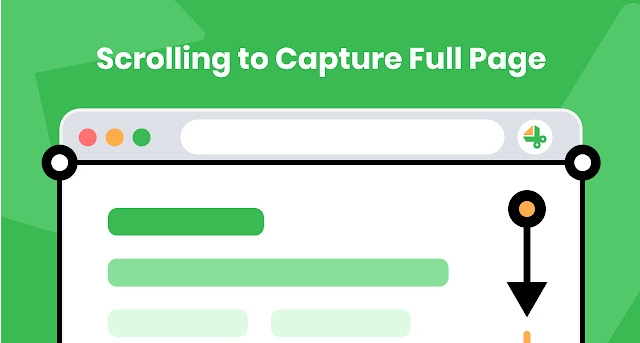
截图反馈 截取屏幕截图,使用文本、线条或形状添加上下文,并使用马赛克隐藏敏感信息。
截图美化 通过添加背景、圆角和绘图形状轻松美化您的捕获。
快速截图 即时捕捉精彩瞬间并使用可共享链接自动上传到云端。
剪贴板截图 剪切并注释您要共享的内容,然后复制到剪贴板。只需将其粘贴到任何地方即可。
识别文本 (OCR) 从图像、视频、PDF、网站等中提取不可复制的文本。捕获和复制。就这么简单。
引脚截图 将图像固定为屏幕上始终在顶部的浮动窗口,方便参考和比较。
滚动捕捉 截取全屏或特定区域的滚动屏幕截图,并根据需要随时停止。在 Chrome 扩展程序中可用>
捕获整页 只需单击一下即可立即捕获整个网页。在 Chrome 扩展程序中可用>
捕获页面区域或元素 捕获网页上可见的部分、选定区域或您想要的任何元素。在 Chrome 扩展程序中可用>
自动上传到云端 每次捕获都存储在云中。登录您的帐户后,可以在任何设备上访问它们。
软件完全免费,为用户提供便于使用的截图功能,支持对图片进行ocr识别操作,同时具备了简单的编辑功能,让用户截取图片后保存为素材,还可以美化图片,操作起来非常简单。
以上就是Gemoo Snap截图工具的全部内容了,非凡软件站为您提供最好用的软件,为您带来最新的游戏!

电脑截图软件大全 当我们使用电脑时如果想要快速保存当前屏幕中的内容可以通过截图的方式实现操作,将内容以图片的形式保存并方便我们分享给他人,今天小编就带来一些电脑截图软件,能帮助用户轻松截取所需图像。


ShareX截图神器v16.1.9 ShareX是一款功能强大且高度可定制的屏幕截图和录制工具,...详情>>

SPXInstantScreenCapturev7.12 SPXInstantScreenCapture很适合经常需要...详情>>
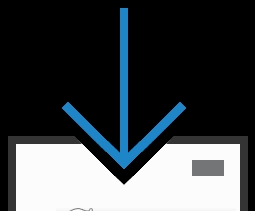
PixPin截图工具v1.0.6.10 PixPin截图工具适用于Windows系统,它的主要功能是...详情>>
在当今全球化的时代,文件翻译的需求日益增长。搜狗翻译作为一款功能强大的翻译工具,为我们提供了便捷的文件翻译解决方案。那么,搜狗翻译究竟该如何翻译文件呢?首先,打开搜狗翻译的官方网站。进入网站后,你会看到简洁明了的界面。在页面上找到与文件翻译相关的选项或入口。通
在使用7zip进行文件管理时,你是否渴望一种更直观的方式来查看文件布局?显示网格线就能帮你实现这一愿望!7zip是一款强大的压缩软件,但有时候要想清晰地分辨文件和文件夹的排列,网格线可以成为得力助手。要在7zip中显示网格线,操作其实并不复杂。首先打开7zip
potplayer是一款功能强大的视频播放器,很多用户希望了解如何让它显示托盘图标,以便在不影响其他操作的情况下,能随时对播放器进行控制。首先,打开potplayer播放器。在主界面中,找到菜单栏中的“选项”。点击“选项”后,会弹出一个设置窗口。在设置窗口中,
在当今数字化社交的时代,了解对方的在线状态成为了许多人关注的点,心遇这款社交软件也不例外。那么,心遇怎么看在线状态呢?首先,打开心遇应用程序。进入主界面后,你可以看到各种功能板块。通常在界面中会有明显的用户头像区域,点击你想要查看的好友头像。当你成功点击好友头
在当今数字化时代,利用ai制作正片叠底图片变得越来越便捷。首先,我们要明确什么是正片叠底。正片叠底是一种图像混合模式,通过将上层图像的像素值与下层图像的像素值相乘,从而产生较暗的颜色效果,能营造出独特的视觉氛围。要使用ai制作正片叠底图片,通常可以借助一些专业
在使用怪物闹钟app时,耳机模式能为我们带来独特的体验,比如更清晰的闹铃音效、私密的提醒等。那么,该如何设置耳机模式呢?下面就为大家详细介绍。首先,确保你的手机已连接上耳机。这是进入耳机模式的前提条件。当耳机成功连接后,打开怪物闹钟app。进入app主界面后,
本站所有资源(含游戏)均是软件作者、开发商投稿,任何涉及商业盈利目的均不得使用,否则产生的一切后果将由您自己承担!本站将不对任何资源负法律责任,所有资源请在下载后24小时内删除。
如侵犯了您的版权、商标等,请立刻联系我们并具体说明情况后,本站将尽快处理删除,联系 (版权说明注意事项)。若有关在线投稿、无法下载等问题,请与本站客服人员联系
(版权说明注意事项)。若有关在线投稿、无法下载等问题,请与本站客服人员联系 !
!
用户可自行按线路选择相应的下载点,可以直接点击下载/另存为,若直接点击下载速度太慢,请尝试使用高速下载器。为确保下载的文件能正常使用,请使用WinRAR最新版本解压本站软件。
建议大家谨慎对待所下载的文件,大家在安装的时候务必留意每一步!关于360安全卫士或QQ电脑管家的有关提示,请自行注意选择操作。